win7如何格式化c盘
2025-07-30
来源:rouzhuren
编辑:佚名
格式化c盘是一项需要谨慎操作的任务,因为它会清除该分区上的所有数据。在进行格式化之前,请务必备份重要的数据。以下是在win7系统下格式化c盘的详细步骤:
准备工作
1. 确认你已备份好c盘上的重要数据,可通过外部存储设备(如移动硬盘、u盘)或云存储进行备份。
2. 准备好系统安装光盘或u盘,确保其能正常引导电脑进入安装界面。
进入系统安装界面
1. 将系统安装光盘放入光驱或插入制作好的启动u盘,重启电脑。
2. 在电脑启动过程中,根据屏幕提示按下对应的按键(常见的有del、f2、f12等)进入bios设置界面。
3. 在bios的“boot”选项中,将光驱或u盘设置为第一启动项,然后保存设置并退出bios。
4. 电脑将从安装介质启动,进入系统安装界面。
格式化c盘
1. 在安装界面选择语言、时间和键盘等设置后,点击“下一步”。
2. 点击“现在安装”。
3. 接受许可条款。
4. 在安装类型选择界面,选择“自定义(高级)”。
5. 在磁盘分区列表中,选中c盘,然后点击“格式化”。
6. 系统会提示格式化将删除所选分区上的所有数据,确认后点击“确定”开始格式化。
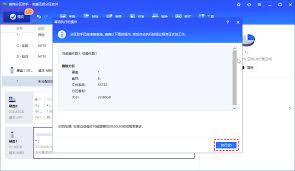
7. 格式化完成后,c盘将变为未分配空间。
安装系统
1. 格式化完成后,在未分配空间上点击“下一步”,系统将开始安装到c盘。
2. 按照安装向导的提示,逐步完成系统的安装,包括设置用户名、密码、网络等信息。
格式化c盘是一个较为彻底的数据清除和系统安装前的准备操作,务必严格按照上述步骤进行,以确保系统安装的顺利进行和数据的安全。
相关下载
小编推荐
更多++









